
本ブログ一押しでもあります、国内最速レンタルサーバーの「ConoHa WING」!実は速度だけでないんです!
なんと、お得な新料金プランの「WINGパック」を選ぶと、「独自ドメインが永久無料」なんです。永久ですよ、永久。(^-^)

例えば、人気の「.com」ドメインを10年間維持するには登録料や更新料などで「12,280円」かかるんです。

独自ドメインにかかる費用(お名前ドットコム情報)
それが、「WINGパック」を選択するだけで、独自ドメイン1つがずーーっと無料なんです。

【初心者の方向け】独自ドメインの役割やメリットは?
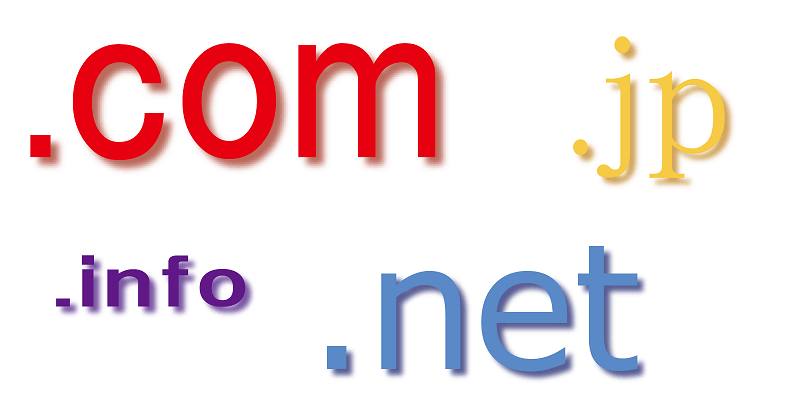
「ドメイン」とはインターネット上の住所のようなものです。
例えば、当サイトの場合、「rserver-osusume.com」というドメイン名を取得しています。
インターネット上のサーバーには一台一台に数字で構成される「IPアドレス」(例:203.xxx.xxx.101)が付与されますが、人が理解しやすい文字列に置き換えたものが「ドメイン」となります。

【ドメインとIPアドレスの関係】
そしてドメインには、無料ブログやレンタルサーバーから無料で提供を受けて利用できる「共有ドメイン」(※ConoHa WINGでは、"http://xxxxx.conohawing.com" の共有ドメイン(初期ドメイン)がデフォルトで付与されます。)や自分が独占利用できる「独自ドメイン」があります。
今回のお題である「独自ドメイン」には「共有ドメイン」と比べて次のようなメリットがあるんです。
①自分の資産になる
②長期運用で資産価値がアップする
③ブランドになる
「メリット①」についてですが、無料ブログやレンタルサーバーが無料提供する共有ドメインを使ってサイトを運用する場合、(無料ブログやレンタルサーバーの)サービス終了とともにその共有ドメインも利用できなくなってしまうんです。対して独自ドメインを使って運用する場合、仮にレンタルサーバーのサービスが終了してしまっても、何事もなかったかのように別のレンタルサーバーで(その独自ドメインを使って)サイト運用継続できるんです。これが「独自ドメイン=自分の資産」という所以です。
「メリット②」についてですが、独自ドメインを使ったサイトで良質な記事を書いたり他人の記事からリンクされるようになるとGoogleなどの検索エンジンからの評価が上がっていきます。いわゆる「ドメインパワー」と言います。その評価が上がると検索順位も上位にランクインするようになり、結果としてサイトの集客力&収益力がアップしていきます。対して共有ドメインの場合、いくら頑張って良質な記事を書いたとしても(ドメインを)他のユーザーと共有している訳なので自分の頑張りだけではドメインの評価はアップしないんです。(特に無料ブログなどは、試しに興味本位で書いたユーザーの数行ページ(サイト)がそのまま放置されている場合も多々ありますしね。。)
「メリット③」についてですが、自身のサイト内容がイメージできたり人の目を惹くようなセンスある(独自)ドメイン名をつけることで、訪問者にサイトを覚えてもらいやすくなります。また人気ブログにもなるとドメイン名がある意味ブランド化してくるんです。例えば超人気ブログ(ヒトデブログ)の「hitodeblog.com」はブランド化していますよね。例えば、この「hitodeblog.com(独自ドメイン)」と「1234567xyz.conohawing.com(共有ドメイン)」を比較すると分かりやすいですが、圧倒的に前者のほうが覚えやすくて記憶にも残りますよね。
次の記事でも「独自ドメイン」と「無料ブログのドメイン」の比較していますのでご覧ください。
関連記事【どっちがアフィリエイトにおすすめ?】無料ブログとレンタルサーバー(WordPress)を徹底比較! つづきを見る

無料ブログとレンタルサーバー(WordPress)を徹底比較!
独自ドメインのメリットをなんとなくでも理解してもらえたと思いますので次に進みたいと思います!
WINGパックでゲットした独自ドメインの設定方法
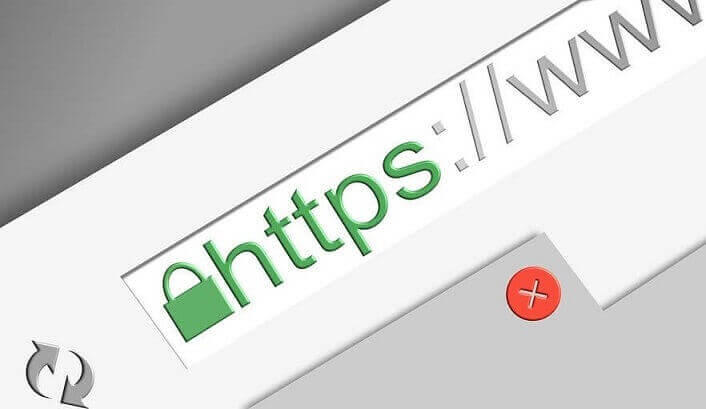
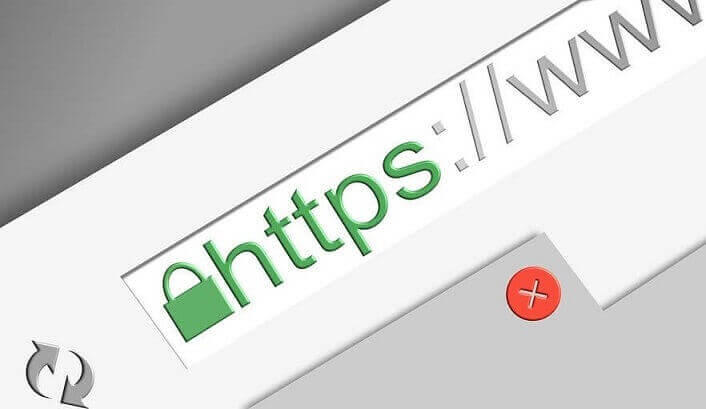


※ConoHaのWINGパックを申し込み&契約済みを前提に説明しますので、まだの方は下記より申し込みくださいね。
まずは、ConoHa WINGのコントロールパネルにアクセスし、「メールアドレス」と「パスワード」を入力しログインします。
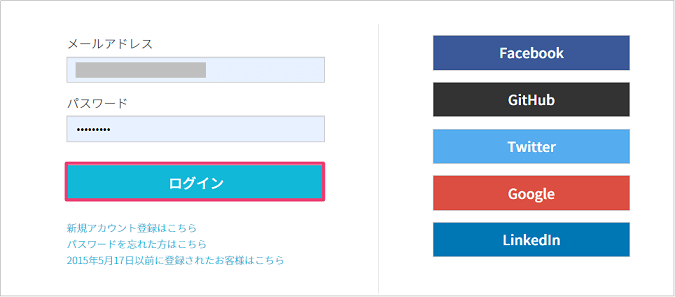
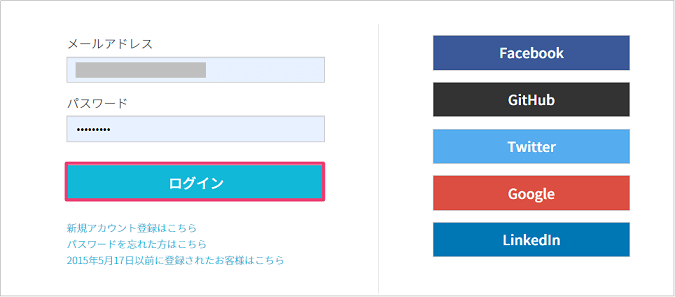
無事ログインできましたら、トップ画面上部メニューの「WING」タブをクリック後、左サイドメニューの「サーバー管理」をクリックします。
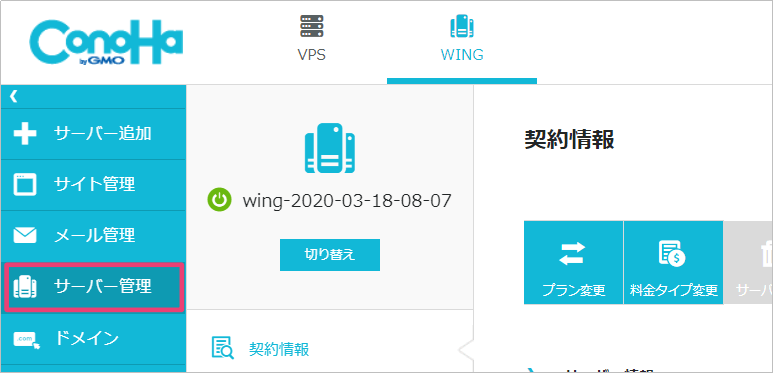
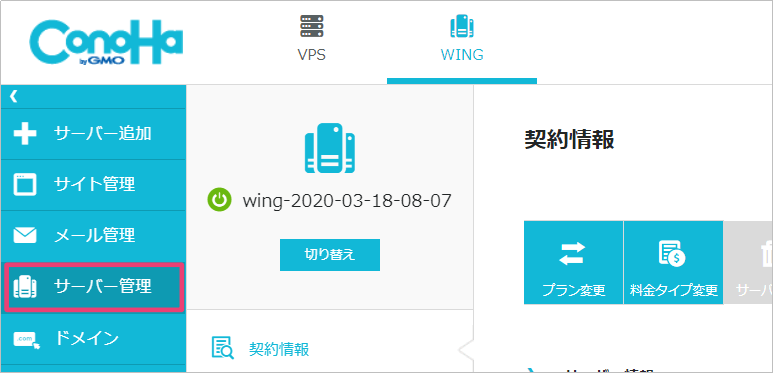
続いて、「契約情報」⇒「サーバー情報」にて、「無料独自ドメイン」項目の「未設定」をクリックします。
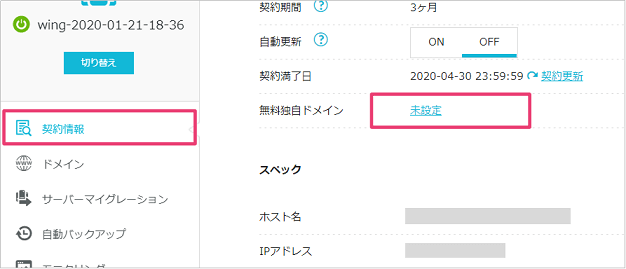
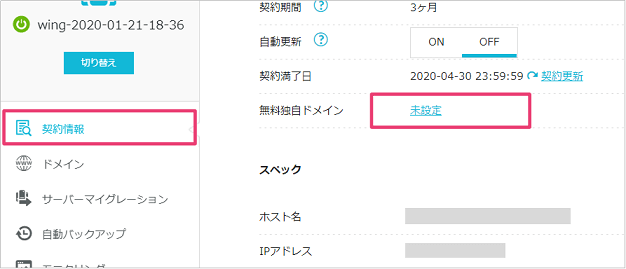
注意
ここで一点気をつけないといけないことは、「ドメイン」メニュー⇒「ドメイン取得」にて新規ドメインを取得すると無料になりませんのでご注意を!ずっと後悔することになりますので。。
「未設定」をクリックすると、下記ポップアップが表示されますので「ドメイン新規取得」を選択し「追加する」ボタンをクリックします。(今回はドメインを新規取得するケースで進めます。)


そして、次の画面の「ドメイン名」欄に取得したい独自ドメイン名を入力しEnterボタンを押下します。そうすると、入力したドメイン名が既に誰かに取得されていないか検索され、取得されていなければ画面右下の「カートに追加」ボタンが押せるようになりますのでクリックします。
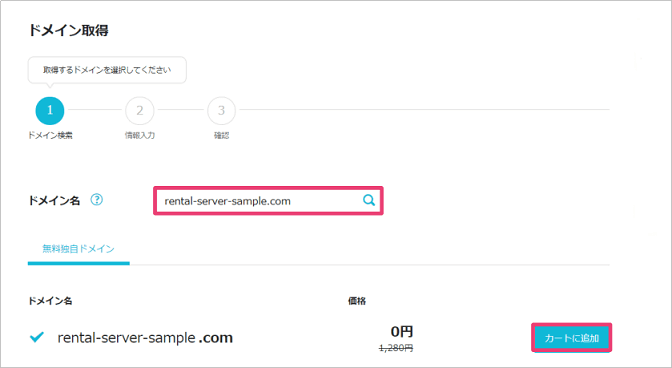
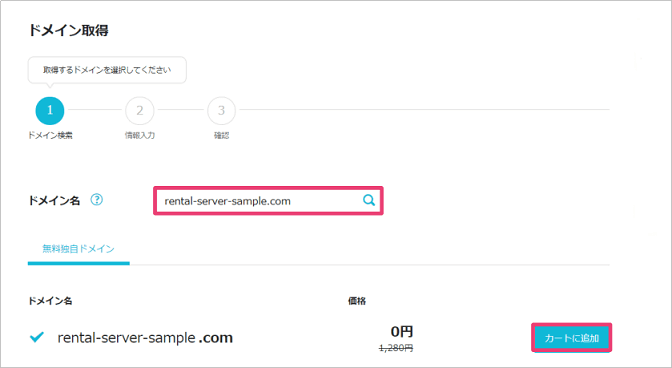


次に「ドメインの登録情報」を入力していきます。最低限、赤字で必須と書かれた項目を入力すればOKです。(必須項目:氏名、国、郵便番号、都道府県、市・区、番地町村、電話番号)
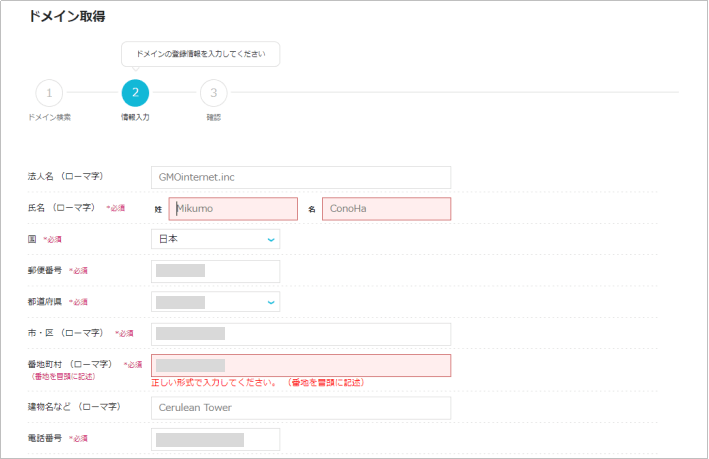
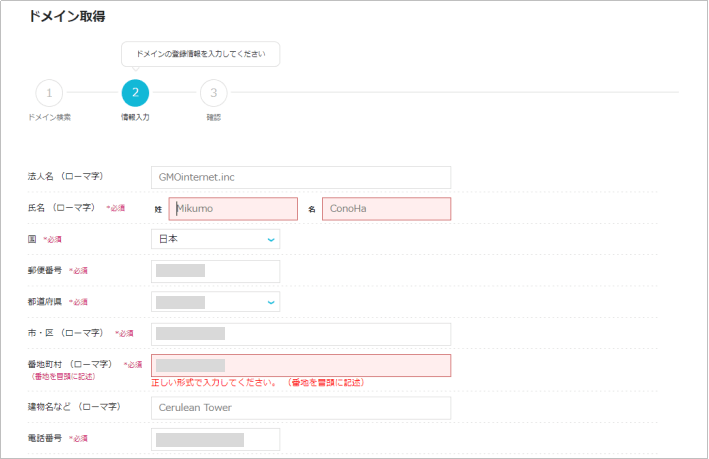
最後、内容に問題なければ「決定」ボタンを押下して完了となります。これで登録した独自ドメインがあなたの資産となります。ぜひドメインパワーをどんどん強化していってください!
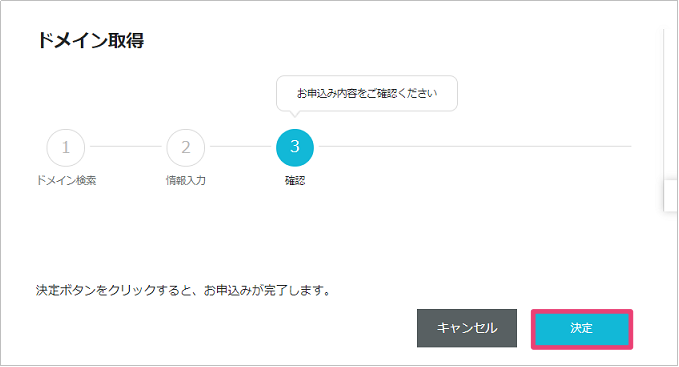
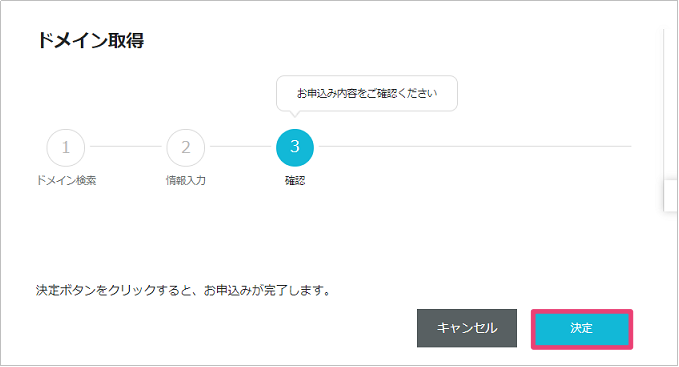
以上で今回の記事は終了となります。最後まで読んでいただき、ありがとうございました!
まとめ
いかがでしたでしょうか?
今回は、ConoHa WINGの「WINGパック」に無料でついてくる「独自ドメイン」について、そのメリットや取得・設定方法を説明させてもらいました。
- 【初心者の方向け】独自ドメインの役割やメリットは?
- WINGパックでゲットした独自ドメインの設定方法
正直、独自ドメインを集客力&収益力あるドメインに育てるにはかなりの時間や労力がかかります。
無料ブログで提供してくれる共有ドメインだとサイトを立ち上げた直後からいくらかアクセスがありますが、新規の独自ドメインの場合は数ヶ月間はアクセスゼロを覚悟しないといけません。(私もその期間を耐え忍んできました。)
ですが、声を大にして言いたいのですが、「ブログで稼ぎたい!」って方は独自ドメインを使って運用することを強くおすすめします!中長期の運用で無料ブログのドメインパワーを圧倒しますので!(これも実体験)
このような集客力&収益力アップにかかせない独自ドメインをConoHaのWINGパックでは永久無料で提供してくれるんです。速度ばかりが注目されるConoHa WINGですが、このように利用者のお財布事情のこともちゃんと考えてくれているんです。すんばらしいですね、ConoHa!


「ConoHa WING」のお申し込み&契約方法はこちらの記事をご覧下さい。
関連記事国内最速レンタルサーバー「ConoHa WING」の申し込み&契約方法を解説! つづきを見る



レンタルサーバー「ConoHa WING」の始め方!申し込み&契約方法を図解!
「ConoHa WING」の新料金プラン「WINGパック」はこちらの記事をご覧下さい。
関連記事ConoHa WINGに新料金プラン!「WINGパック」は通常料金に比べこんなにお得 つづきを見る



ConoHa WINGに新料金プラン!「WINGパック」は通常料金に比べこんなにお得
他社サーバーから「ConoHa WING」へのWordPress移行はこちらの記事をご覧下さい。
関連記事ConoHa WINGへのWordPressの移行!初心者の方でもあっという間に完了 つづきを見る



ConoHa WINGへの移行・乗り換え手順を分かりやすく解説!

